电脑打开后白屏怎么办 笔记本电脑白屏用一键恢复
更新时间:2023-04-06 14:06:41作者:run
在长时间使用笔记本电脑的过程中,相信有些用户也偶尔会遇到启动电脑出现白屏的情况,今天小编就给大家带来电脑打开后白屏怎么办,如果你刚好遇到这个问题,跟着小编一起来操作吧。
解决方法:
方法一:
1、将电脑开机一直按"F8键”进入“高级启动选项”界面,接着选择切换至“安全模式”选项敲回车,进入系统安全模式后如果电脑白屏问题解决,那么说明是“显卡”驱动的问题或与操作系统不兼容。

2、接下来在“安全模式”下卸载重新安装“显卡驱动”,详细操作步骤:右键点击“计算机”选择“设备管理器”,然后双击“显示适配器”右键点击“显卡驱动”,选择“更新驱动程序”选项。
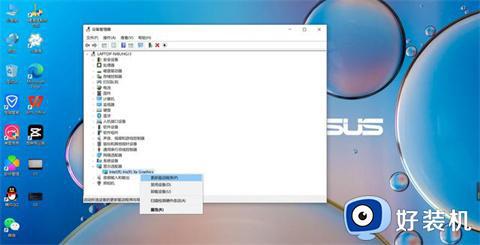
3、然后点击“浏览我的电脑以查找驱动程序"选项,接着点击”浏览“选项找到”显卡驱动“程序的存放路径,最后按照系统提示点击“下一步”即可。
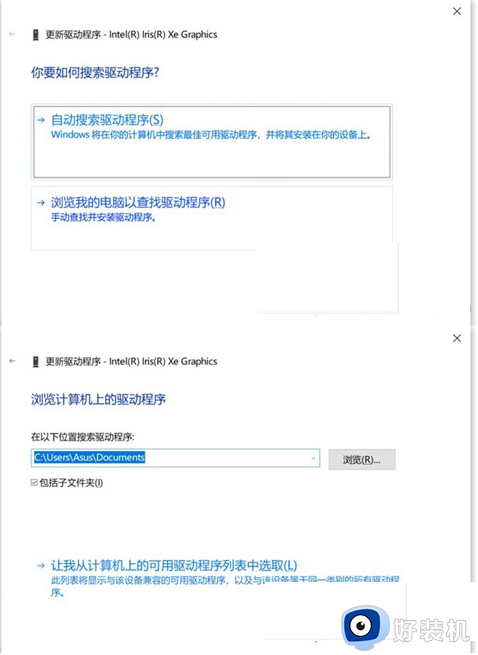
方法二:
如果电脑开机马上出现“白屏”问题,那么就不是系统驱动问题导致的了,应该首先检查显示器视频线与显卡连接是否松动,还有显示器视频时面的针是否弯曲损坏。

方法三:
如果故障依旧,必要的时候可以重装系统,小编在这里推荐大家使用我们网站的装机助手来进行系统重装。
以上就是小编给大家分享的笔记本电脑白屏用一键恢复的全部内容,有出现这种现象的小伙伴不妨根据小编的方法来解决吧,希望能够对大家有所帮助。
- 上一篇: 电脑游戏模式怎么开启 电脑如何打开游戏模式
- 下一篇: u盘文件夹怎么加密码 如何给u盘文件夹设置密码
电脑打开后白屏怎么办 笔记本电脑白屏用一键恢复相关教程
- 华硕笔记本突然白屏怎么办 华硕笔记本电脑突然白屏修复方法
- 笔记本屏幕边缘泛白光怎么办 笔记本上面屏幕边缘白光修复方法
- 笔记本显示屏看上去太白怎么办 笔记本电脑显示屏太白解决方法
- 笔记本上边屏幕边缘白光怎么办 笔记本上面屏幕边缘白光修复方法
- 电脑打开excel白屏怎么办 电脑excel打开是白屏修复方法
- 联想笔记本电脑白屏怎么回事 联想笔记本电脑白屏了怎么办
- 5e对战平台白屏怎么办 5e对战平台打开白屏修复方法
- 电脑打开白屏怎么回事 电脑开机以后白屏如何解决
- acer笔记本电脑黑屏按什么键恢复 acer笔记本开机黑屏自救的三种方法
- 戴尔笔记本黑屏怎么唤醒屏幕 戴尔笔记本黑屏按什么键恢复
- 电脑无法播放mp4视频怎么办 电脑播放不了mp4格式视频如何解决
- 电脑文件如何彻底删除干净 电脑怎样彻底删除文件
- 电脑文件如何传到手机上面 怎么将电脑上的文件传到手机
- 电脑嗡嗡响声音很大怎么办 音箱电流声怎么消除嗡嗡声
- 电脑我的世界怎么下载?我的世界电脑版下载教程
- 电脑无法打开网页但是网络能用怎么回事 电脑有网但是打不开网页如何解决
电脑常见问题推荐
- 1 b660支持多少内存频率 b660主板支持内存频率多少
- 2 alt+tab不能直接切换怎么办 Alt+Tab不能正常切换窗口如何解决
- 3 vep格式用什么播放器 vep格式视频文件用什么软件打开
- 4 cad2022安装激活教程 cad2022如何安装并激活
- 5 电脑蓝屏无法正常启动怎么恢复?电脑蓝屏不能正常启动如何解决
- 6 nvidia geforce exerience出错怎么办 英伟达geforce experience错误代码如何解决
- 7 电脑为什么会自动安装一些垃圾软件 如何防止电脑自动安装流氓软件
- 8 creo3.0安装教程 creo3.0如何安装
- 9 cad左键选择不是矩形怎么办 CAD选择框不是矩形的解决方法
- 10 spooler服务自动关闭怎么办 Print Spooler服务总是自动停止如何处理
